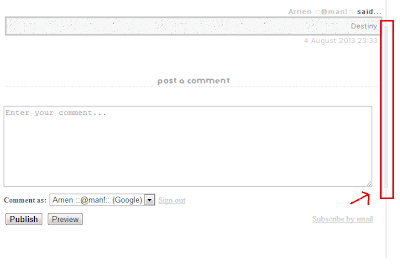Assalamualaikum :)
Kalau tak silap arrien,ada hari tu someone request tuto top comment *tak ingat sapa* but arrien kata arrien tak tahu,so tetiba sewaktu blogwalking jumpa satu blog yang menggunakan blogskin and ada Top comment dekat blog dye,so arrien mintak dye buatkan tuto. Jadi sekarang arrien pulak nak share dengan korang. First,credit tuto to Nurah :) Perhatian,tuto ini hanya untuk pengguna blogskin/classic template.

1. Dashboard > Template > Edit HTML.
2. Copy code nie:
<div style="width:ancho;height:250px;overflow:auto; ">3. Paste dibahagian SIDEBAR korang.
<style type="text/css">
ul.w2b_recent_comments{list-style:none;margin:0;padding:0;}
.w2b_recent_comments li{background:none !important;margin:0 0 6px !important;padding:9 0 6px 0 !important;display:block;clear:both;overflow:hidden;list-style:none;}
.w2b_recent_comments li .avatarImage{padding:3px;background:#fefefe;-webkit-box-shadow:0 1px 1px #ccc;-moz-box-shadow:0 1px 1px #ccc;box-shadow:0 1px 1px #ccc;float:right;margin:0 6px 0 0;position:relative;overflow:hidden;}
.avatarRound{-webkit-border-radius:100px;-moz-border-radius:100px;border-radius:100px;}
.w2b_recent_comments li img{padding:0px;position:relative;overflow:hidden;display:block;}
.w2b_recent_comments li span{margin-top:4px;margin-left:17px;color: #666;display: block;font-size: 12px;font-style: italic;line-height: 1.4;}
</style>
<script type="text/javascript">
//<![CDATA[
// Recent Comments Settings
var
numComments = 10,
showAvatar = true,
avatarSize = 44,
roundAvatar = true,
characters = 40,
showMorelink = true,
moreLinktext = " »",
defaultAvatar = "http://24.media.tumblr.com/2691224fccc37256f6b94c8372e9499c/tumblr_mn0j7dgfcZ1s4nyxho1_500.jpg",
hideCredits = true;
//]]>
</script>
<script type="text/javascript" src="http://widgets.way2blogging.org/blogger-widgets/w2b-recent-comments-gravatar.js"></script>
<script type="text/javascript" src="URLBLOGfeeds/comments/default?alt=json&callback=w2b_recent_comments&max-results=10"></script>
</div><br>
4. Preview & save.
Note :
Orange : Height.
Blue : Jumlah comment yang hendak dipapar.
Red : Url Blog korang.